升级win10后屏幕模糊怎么办 win10更新后屏幕模糊修复方案
更新时间:2024-01-23 13:46:24作者:runxin
基本上,win10系统安装之后都会有默认设置的屏幕分辨率选项,而且也都能够满足用户的操作要求,当然有些用户在升级win10系统后,重启电脑进入桌面时却发现屏幕分辨率显示模糊的情况,对此升级win10后屏幕模糊怎么办呢?接下来小编就给大家介绍一下win10更新后屏幕模糊修复方案。
具体方法如下:
1、鼠标右键在桌面任意空白处选择“显示设置”点击打开。
2、在打开的设置界面找到高级显示设置。
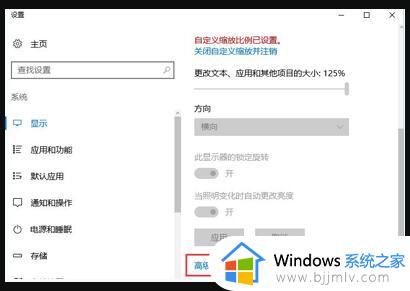
3、在高级显示设置中首先将分辨率调整为1920x1080然后点击下方的【文本和其他项目大小调整的高级选项】。
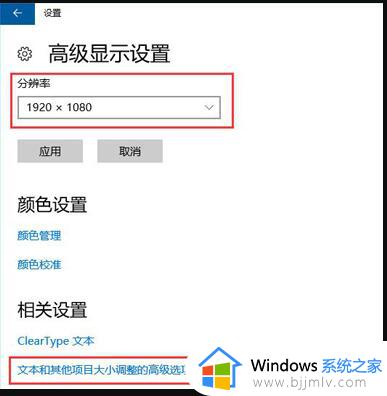
4、如图选择“设置自定义缩放级别”然后在缩放级别框中输入125变成125%的比例。
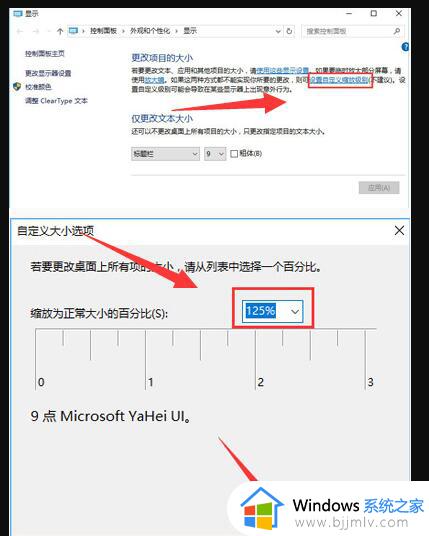
5、在修改完缩放比后,在“仅更改文本大小”选项中将所有项目的文本大小统统由9改为10,完成更改设置后记得应用确定。
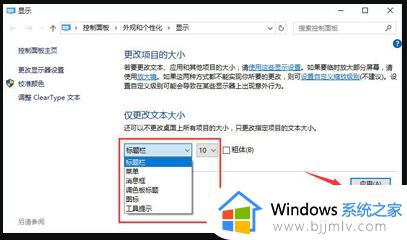
综上所述就是小编告诉大家的win10更新后屏幕模糊修复方案了,有遇到相同问题的用户可参考本文中介绍的步骤来进行修复,希望能够对大家有所帮助。
升级win10后屏幕模糊怎么办 win10更新后屏幕模糊修复方案相关教程
- 电脑屏幕模糊如何解决win10 win10电脑屏幕模糊怎么调整
- win10显示150%模糊怎么办 win10屏幕150%模糊如何处理
- win10分辨率模糊怎么办 win10分辨率字体模糊修复方法
- win10更新后频繁蓝屏怎么办 win10更新后经常蓝屏修复方法
- win104k分辨率模糊怎么处理 win10用4k分辨率很模糊如何修复
- win10125%显示模糊怎么办 win10125%显示模糊如何修复
- win7电脑屏幕变大了又模糊怎么办 win7电脑显示模糊怎么解决
- win10缩放125%模糊怎么办 win10系统缩放125模糊的解决方法
- win10文字模糊不清怎么办 win10电脑文字显示模糊处理方法
- 更新win10后分辨率不正常怎么办 win10更新后屏幕分辨率不对修复方法
- win10如何看是否激活成功?怎么看win10是否激活状态
- win10怎么调语言设置 win10语言设置教程
- win10如何开启数据执行保护模式 win10怎么打开数据执行保护功能
- windows10怎么改文件属性 win10如何修改文件属性
- win10网络适配器驱动未检测到怎么办 win10未检测网络适配器的驱动程序处理方法
- win10的快速启动关闭设置方法 win10系统的快速启动怎么关闭
win10系统教程推荐
- 1 windows10怎么改名字 如何更改Windows10用户名
- 2 win10如何扩大c盘容量 win10怎么扩大c盘空间
- 3 windows10怎么改壁纸 更改win10桌面背景的步骤
- 4 win10显示扬声器未接入设备怎么办 win10电脑显示扬声器未接入处理方法
- 5 win10新建文件夹不见了怎么办 win10系统新建文件夹没有处理方法
- 6 windows10怎么不让电脑锁屏 win10系统如何彻底关掉自动锁屏
- 7 win10无线投屏搜索不到电视怎么办 win10无线投屏搜索不到电视如何处理
- 8 win10怎么备份磁盘的所有东西?win10如何备份磁盘文件数据
- 9 win10怎么把麦克风声音调大 win10如何把麦克风音量调大
- 10 win10看硬盘信息怎么查询 win10在哪里看硬盘信息
win10系统推荐